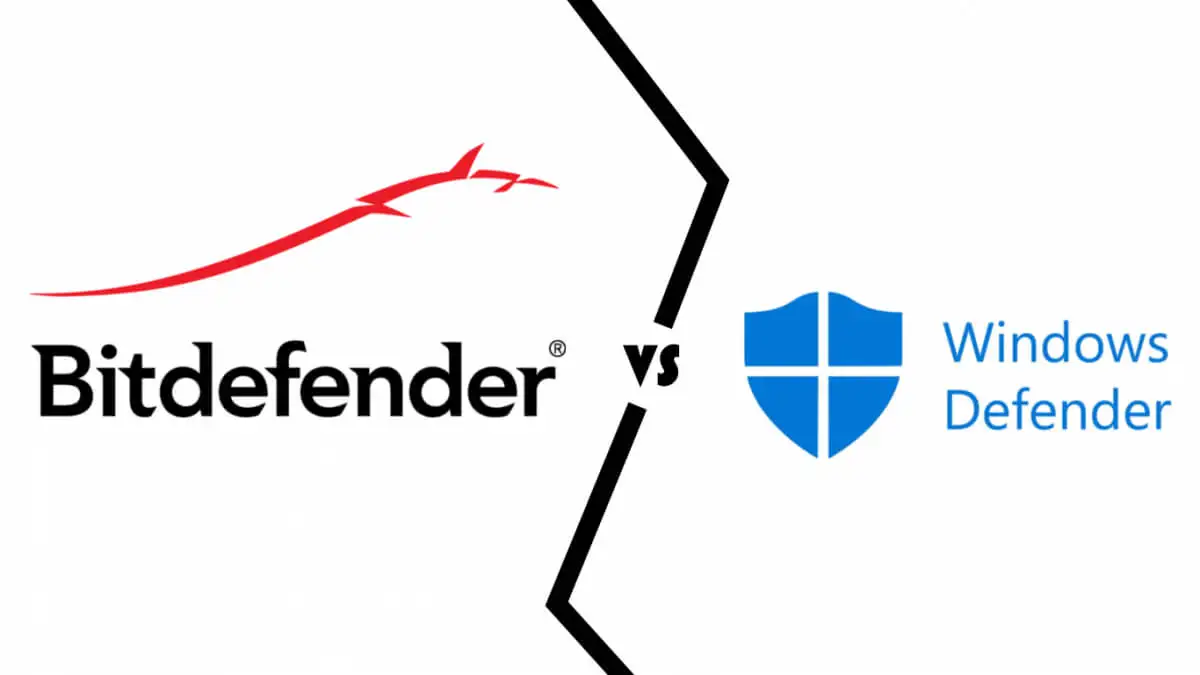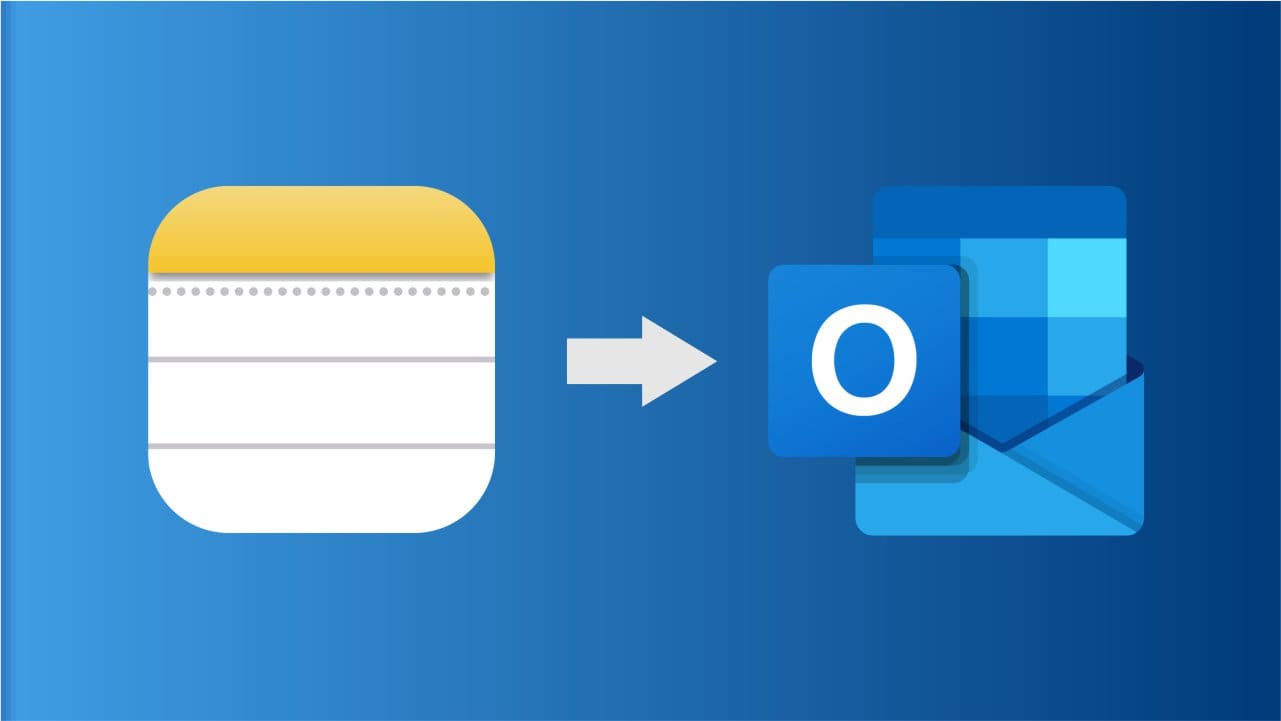Εάν βλέπετεΔεν είναι δυνατή η αναπαραγωγή βίντεο, ο κωδικοποιητής βίντεο δεν υποστηρίζεταιΣφάλμα κατά την αναπαραγωγή ενός βίντεο στα Windows 11/10, εδώ είναι πώς μπορείτε να διορθώσετε το πρόβλημα. Μπορεί να φαίνεται λόγω πολλών λόγων και εδώ είναι μερικοί από τους πιο συνηθισμένους λόγους μαζί με τις λύσεις για την αντιμετώπιση του σφάλματος στο PC των Windows 11/10.
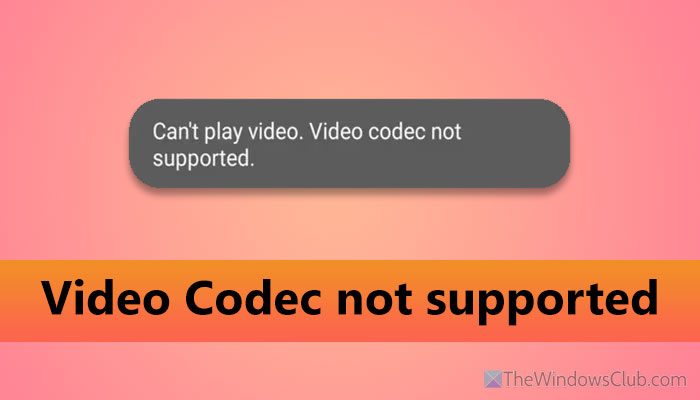
Ο κωδικοποιητής βίντεο δεν υποστηρίζεται σφάλμα στα Windows 11/10
Για να διορθώσετε τοΚωδικοποιημένο βίντεο που δεν υποστηρίζεταιΣφάλμα στα Windows 11/10, ακολουθήστε αυτές τις λύσεις:
- Εγκαταστήστε τους κωδικοποιητές που λείπουν
- Ενημερώστε το πρόγραμμα αναπαραγωγής πολυμέσων
- Μετατρέψτε το αρχείο σε άλλη μορφή
- Ενημέρωση προγράμματος οδήγησης γραφικών
Για να μάθετε περισσότερα σχετικά με αυτές τις λύσεις, συνεχίστε την ανάγνωση.
1] Εγκαταστήστε τους κωδικοποιητές που λείπουν
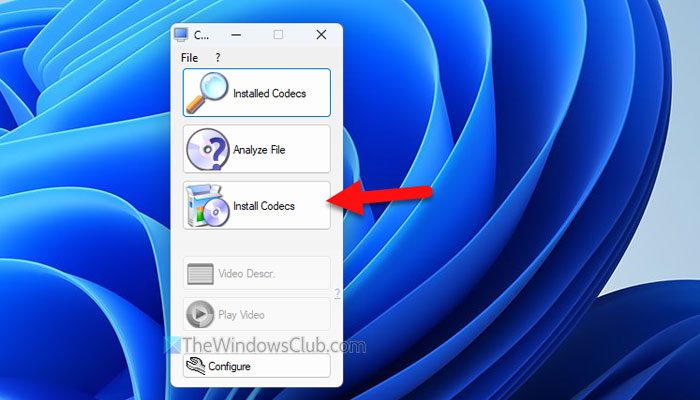
Νωρίτερα ήταν δυνατόν να εγκατασταθούν λείπουνμέσω του Windows MEIA Player. Ωστόσο, καθώς τα πράγματα έχουν αλλάξει όλα αυτά τα χρόνια, πρέπει να χρησιμοποιήσετε μια εφαρμογή τρίτου μέρους που ονομάζεταιαπόjockersoft.com. Είναι πλήρως συμβατό με τα Windows 11 καθώς και με τα Windows 10.
Μόλις εγκατασταθεί, ανοίξτε την εφαρμογή και κάντε κλικ στοΕγκαταστήστε κωδικοποιητέςκουμπί.
Στη συνέχεια, βρείτε τον κωδικοποιητή που θέλετε να εγκαταστήσετε και να τον κατεβάσετε ανάλογα.
2] Ενημερώστε το πρόγραμμα αναπαραγωγής πολυμέσων
Κατά καιρούς, η ενημέρωση του παίκτη μέσων ενημέρωσης θα μπορούσε να διορθώσει το πρόβλημα. Ανεξάρτητα από το ποια συσκευή αναπαραγωγής πολυμέσων χρησιμοποιείτε, μπορείτε να το ενημερώσετε με βεβαιότητα. Για παράδειγμα, εάν χρησιμοποιείτε το VLC Media Player, μπορείτε να πάτεΒοήθεια> Ελέγξτε για ενημερώσεις.
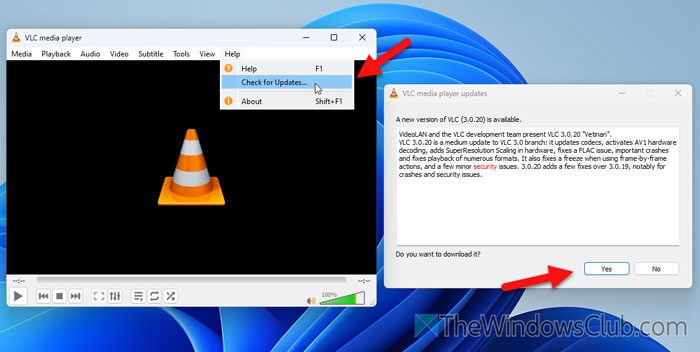
Εάν είναι διαθέσιμη μια ενημέρωση, κάντε κλικ στοΝαίκουμπί για λήψη και εγκατάσταση. Καθώς ενημερώνει επίσης τους κωδικοποιητές που λείπουν, μπορείτε να αντιμετωπίσετε το πρόβλημα που αναφέρθηκε παραπάνω ενημερώνοντας την εφαρμογή.
3] Μετατρέψτε το αρχείο σε άλλη μορφή
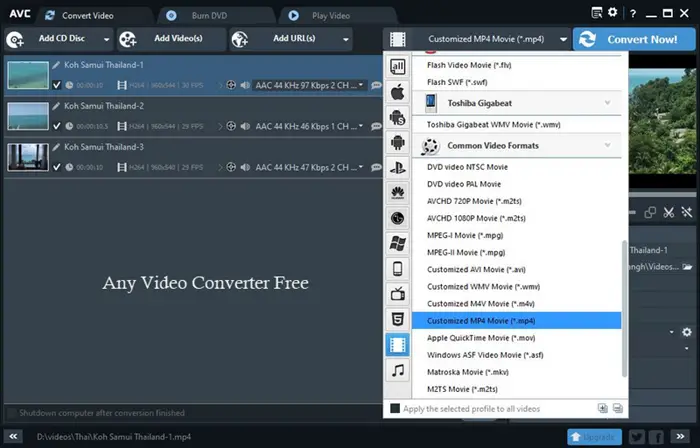
Εάν ένα βίντεο δεν παίζει με σωστό ήχο ή έχει δυσλειτουργίες, μπορείτε πάντα να μετατρέψετε το αρχείο σε άλλη μορφή. Πολλές εφαρμογές μπορούν να σας βοηθήσουν να μετατρέψετε το αρχείο βίντεο σας σε κατάλληλη μορφή.
Για παράδειγμα, μπορείτε να χρησιμοποιήσετε,,,, κ.λπ.
4] Ενημέρωση προγράμματος οδήγησης γραφικών
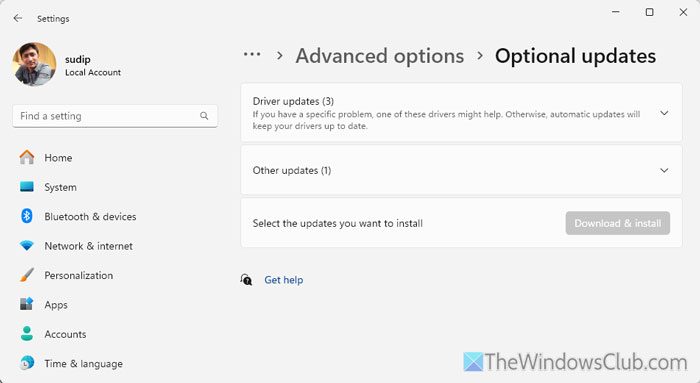
ΝαΣτα Windows 11, ακολουθήστε αυτά τα βήματα:
- Ανοίξτε τον πίνακα ρυθμίσεων των Windows.
- ΠηγαίνωWindows Update> Προηγμένες επιλογές> Προαιρετική ενημέρωση.
- Αναπτύξτε το μενού ενημερώσεων του προγράμματος οδήγησης.
- Βρείτε την ενημέρωση του προγράμματος οδήγησης γραφικών και σημειώστε το πλαίσιο ελέγχου.
- Κάντε κλικ στο κουμπί Λήψη & Εγκατάσταση.
Ανάγνωση:
Πώς μπορώ να διορθώσω έναν κωδικοποιητή βίντεο που λείπει;
Για να διορθώσετε ένα ζήτημα κωδικοποιητή βίντεο που λείπει στα Windows 11/10, πρέπει να κατεβάσετε και να εγκαταστήσετε τον κωδικοποιητή από τον επίσημο ιστότοπο. Ωστόσο, ορισμένοι από τους κωδικοποιητές είναι επίσης διαθέσιμοι στο κατάστημα της Microsoft. Μπορείτε να κατεβάσετε και να εγκαταστήσετε κωδικοποιητές από την ενσωματωμένη επιλογή του συστήματος αναπαραγωγής πολυμέσων που χρησιμοποιείτε για να παίξετε ένα βίντεο ή ήχο.
Πώς μπορώ να διορθώσω τη μη υποστηριζόμενη μορφή βίντεο;
Για να διορθώσετε τη μη υποστηριζόμενη μορφή βίντεο στα Windows 11/10, πρέπει να μετατρέψετε το βίντεο σε μια υποστηριζόμενη μορφή. Εναλλακτικά, μπορείτε να εγκαταστήσετε τον κωδικοποιητή που λείπει από το πρόγραμμα αναπαραγωγής πολυμέσων, το Microsoft Store ή την επίσημη ιστοσελίδα του Player Media.
![Φορτιστής φορητού υπολογιστή που κάνει θόρυβο [Διόρθωση]](https://elsefix.com/tech/tejana/wp-content/uploads/2024/12/Laptop-charger-making-buzzing-noise.png)



![Νεκρές ζώνες οθόνης αφής Microsoft Surface [Διόρθωση]](https://elsefix.com/tech/tejana/wp-content/uploads/2024/12/Microsoft-Surface-touchscreen-dead-zones.png)